Barra de Ferramentas YourTemplateFinder
Sequestrador de NavegadorTambém conhecido como: YourTemplateFinder Sequestrador de Navegador
Faça uma verificação gratuita e verifique se o seu computador está infectado.
REMOVER AGORAPara usar a versão completa do produto, precisa de comprar uma licença para Combo Cleaner. 7 dias limitados para teste grátis disponível. O Combo Cleaner pertence e é operado por RCS LT, a empresa-mãe de PCRisk.
Instruções de remoção do sequestrador de navegador YourTemplateFinder
O que é YourTemplateFinder?
Desenvolvido por Mindspark Interactive Network Inc, o YourTemplateFinder (também conhecido como Your Template Finder) é uma barra de ferramentas de navegador fraudulenta que afirma fornecer um recurso que permite aos utilizadores encontrar modelos de cupões, folhetos, currículos, etiquetas etc. Embora essa funcionalidade possa parecer legítima e útil, esteja ciente de que YourTemplateFinder é categorizado como um vírus de redirecionamento ou um sequestrador de navegador. Esta aplicação emprega um método de marketing de software fraudulento denominado 'agregação' para instalar em navegadores da Internet sem permissão dos utilizadores. A agregação permite que os desenvolvedores distribuam as suas aplicações juntamente com outros softwares e, portanto, a maioria dos utilizadores instala inadvertidamente o YourTemplateFinder durante o descarregamento de software gratuito de sites de descarregamento de freeware.
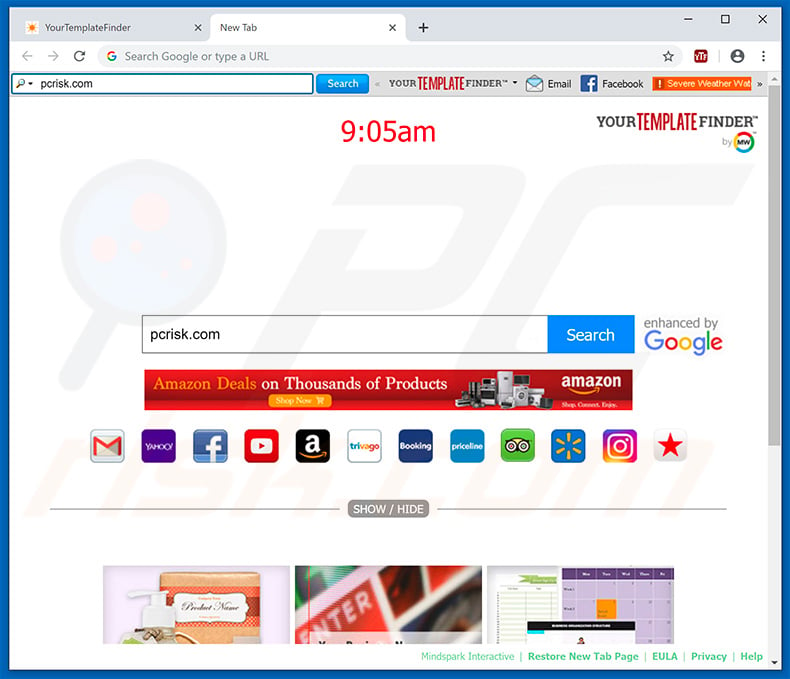
Os mais populares sites de descarregamento de freeware, como download.com, soft32.com, softonic.com e muitos outros, usam pequenos 'programas de descarregamento' para rentabilizar os seus serviços gratuitos, oferecendo a instalação de anunciados (de acordo com os desenvolvedores), 100% legítimos e livre de vírus) complementos do navegador juntamente com o software grátis escolhido. Assim, o descarregamento descuidado e a instalação de freeware frequentemente resultam em infecções por adware ou malware, incluindo YourTemplateFinder. Após a infiltração bem-sucedida nos navegadores da Internet (Internet Explorer e Google Chrome), o YourTemplateFinder modifica as configurações do navegador, atribuindo os campos do mecanismo de pesquisa padrão, da página inicial e do novo URL do separador a ask.com. É altamente recomendável não usar o ask.com como seu mecanismo de pesquisa padrão, pois os resultados exibidos podem causar mais infecções no computador. Por estas razões, os utilizadores da Internet são fortemente aconselhados a desinstalar YourTemplateFinder dos seus computadores.
| Nome | YourTemplateFinder |
| Tipo de Ameaça | Sequestrador de Navegador, Redirecionador, Sequestrador de Pesquisa, Barra de Ferramentas, Novo Separador Indesejado |
| Nomes de Detecção | Avast (Win32:UnwantedSig [PUP]), Avira (PUA/MyWebSearch.Gen), ESET-NOD32 (Win32/Toolbar.MyWebSearch.BA potentially unwanted), Kaspersky (not-a-virus:HEUR:WebToolbar.Win32.Agent.gen), Lista completa de detecções (VirusTotal) |
| Extensão(s) do navegador | YourTemplateFinder |
| Funcionalidade suposta | Acesso a modelos de cupões, banners e folhetos, etc. |
| URL promovido | hp.myway.com |
| Configurações do navegador afetado | Página inicial, novo separador URL, mecanismo de pesquisa padrão |
| Sintomas | Configurações do navegador da Internet manipulado (página inicial, mecanismo de pesquisa padrão da Internet, novas configurações de separador). Os utilizadores são forçados a visitar o site do sequestrador e pesquisar na Internet usando os seus mecanismos de pesquisa. |
| Métodos de distribuição | Anúncios pop-up enganosos, instaladores de software gratuito (agregação), instaladores de flash player falsos. |
| Danos | Acompanhamento de navegação na Internet (possíveis problemas de privacidade), exibição de anúncios indesejados, redirecionamentos para sites obscuros. |
| Remoção |
Para eliminar possíveis infecções por malware, verifique o seu computador com software antivírus legítimo. Os nossos investigadores de segurança recomendam a utilização do Combo Cleaner. Descarregar Combo CleanerO verificador gratuito verifica se o seu computador está infectado. Para usar a versão completa do produto, precisa de comprar uma licença para Combo Cleaner. 7 dias limitados para teste grátis disponível. O Combo Cleaner pertence e é operado por RCS LT, a empresa-mãe de PCRisk. |
Existem muitas aplicações semelhantes a YourTemplateFinder. Por exemplo: TotalDatingGuide, PuzzleGamesDaily, MyWeddingAdviser, e Undeaddies. Nenhuma delas fornece qualquer valor significativo para o utilizador - a sua finalidade é gerar rendimento exibindo anúncios on-line intrusivos e impondo redirecionamentos indesejados do navegador. Apesar disso, YourTemplateFinder não apresenta ameaças diretas de vírus, no entanto, os utilizadores da Internet são redirecionados sem a permissão deles. Se achar que o URL, a página inicial e os mecanismos de pesquisa padrão do seu novo navegador foram atribuídos a ask.com sem o seu consentimento, leia o seguinte guia de remoção e elimine esse sequestrador de navegador dos seus navegadores da Internet. Se o seu computador já está infectado com YourTemplateFinder, recomendamos executar uma verificação com Combo Cleaner Antivirus para Windows e elimine automaticamente este sequestrador de navegador.
Configuração do instalador do sequestrador de navegador YourTemplateFinder:
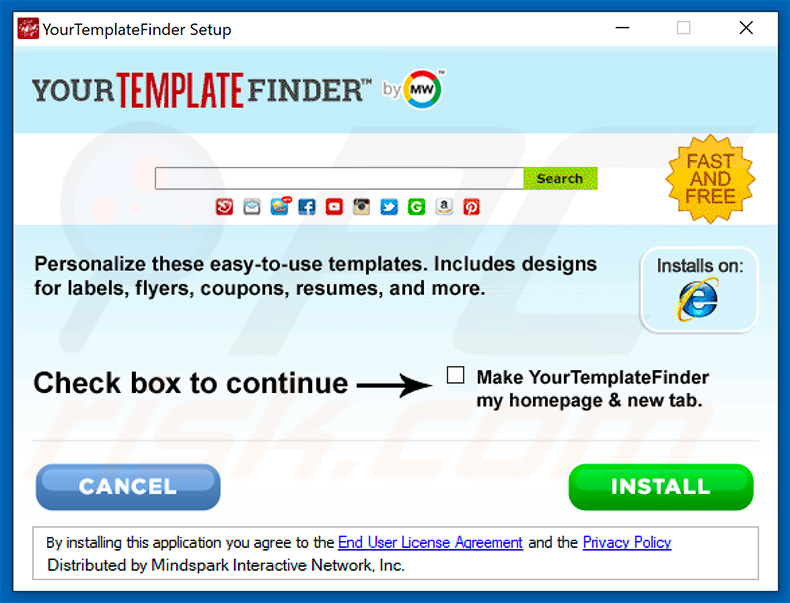
Website que promove o sequestrador de navegador YourTemplateFinder:
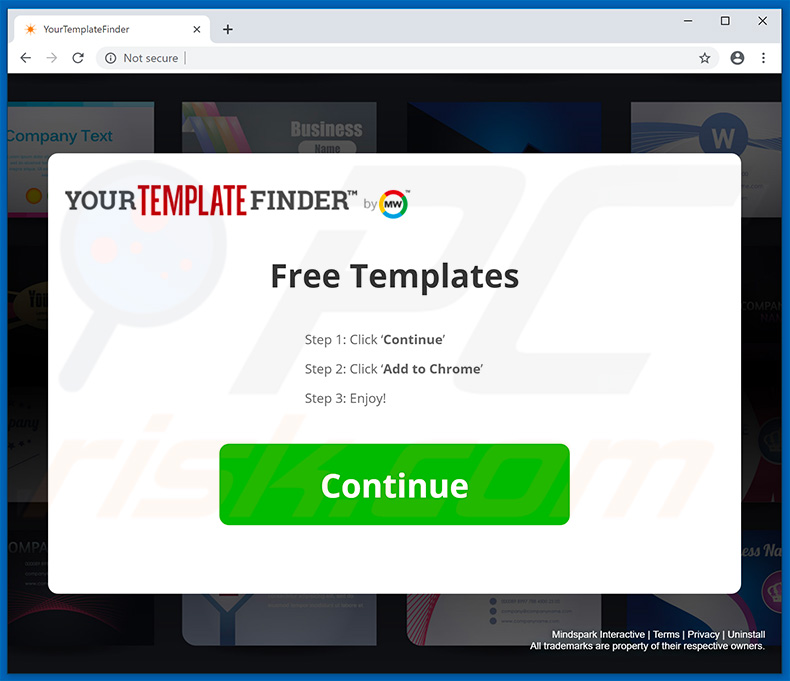
Remoção automática instantânea do malware:
A remoção manual de ameaças pode ser um processo moroso e complicado que requer conhecimentos informáticos avançados. O Combo Cleaner é uma ferramenta profissional de remoção automática do malware que é recomendada para se livrar do malware. Descarregue-a clicando no botão abaixo:
DESCARREGAR Combo CleanerAo descarregar qualquer software listado no nosso website, concorda com a nossa Política de Privacidade e Termos de Uso. Para usar a versão completa do produto, precisa de comprar uma licença para Combo Cleaner. 7 dias limitados para teste grátis disponível. O Combo Cleaner pertence e é operado por RCS LT, a empresa-mãe de PCRisk.
Menu rápido:
- O que é YourTemplateFinder?
- PASSO 1. Desinstale a aplicação YourTemplateFinder usando o Painel de Controlo.
- PASSO 2. Remova o redirecionamento hp.myway.com do Internet Explorer.
- PASSO 3. Remova o sequestrador de navegador YourTemplateFinder do Google Chrome.
- PASSO 4. Remova hp.myway.com da página inicial e motor de pesquisa padrão do Mozilla Firefox.
- PASSO 5. Remova o redirecionamento hp.myway.com do Safari.
- PASSO 6. Remova os plug-ins fraudulentos do Microsoft Edge.
Remoção do sequestrador de navegador YourTemplateFinder:
Utilizadores Windows 10:

Clique com o botão direito do rato no canto inferior esquerdo do ecrã, seleccione Painel de Controlo no Menu de Acesso Rápido. Na janela aberta, escolha Desinstalar um Programa.
Utilizadores Windows 7:

Clique Início ("Logo Windows" no canto inferior esquerdo do seu ambiente de trabalho), escolha o Painel de Controlo. Localize Programas e clique em Desinstalar um programa.
Utilizadores macOS (OSX):

Clique Finder, na janela aberta selecione Aplicações. Arraste a app da pasta das Aplicações para a Reciclagem (localizado em Dock), e depois clique com o botão direito no botão da Reciclagem e selecione Esvaziar Reciclagem.
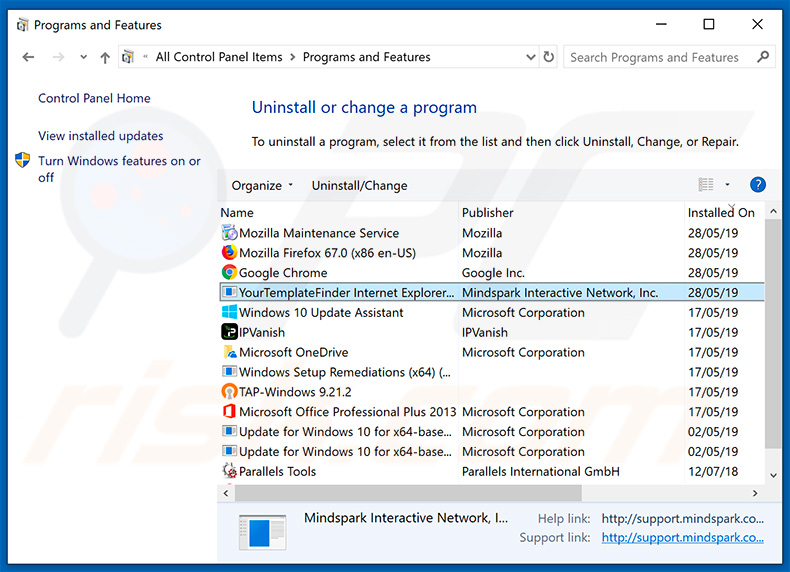
Na janela de desinstalação de programas, procure por qualquer aplicação suspeita/instalada recentemente (por exemplo "YourTemplateFinder"), selecione essas entradas e clique em "Desinstalar" ou "Remover".
Depois de desinstalar o programa potencialmente indesejado (que causa redirecionamentos de navegador para o site hp.myway.com), verifique se há algum componente indesejado no seu computador. Para analisar o seu computador, use software recomendado de remoção de malware
DESCARREGAR removedor de infeções por malware
Combo Cleaner faz uma verificação se o seu computador estiver infetado. Para usar a versão completa do produto, precisa de comprar uma licença para Combo Cleaner. 7 dias limitados para teste grátis disponível. O Combo Cleaner pertence e é operado por RCS LT, a empresa-mãe de PCRisk.
Remoção do navegador do sequestrador YourTemplateFinder dos navegadores de Internet:
O vídeo demonstra como remover os redirecionamentos:
 Remova complementos maliciosos do Internet Explorer:
Remova complementos maliciosos do Internet Explorer:
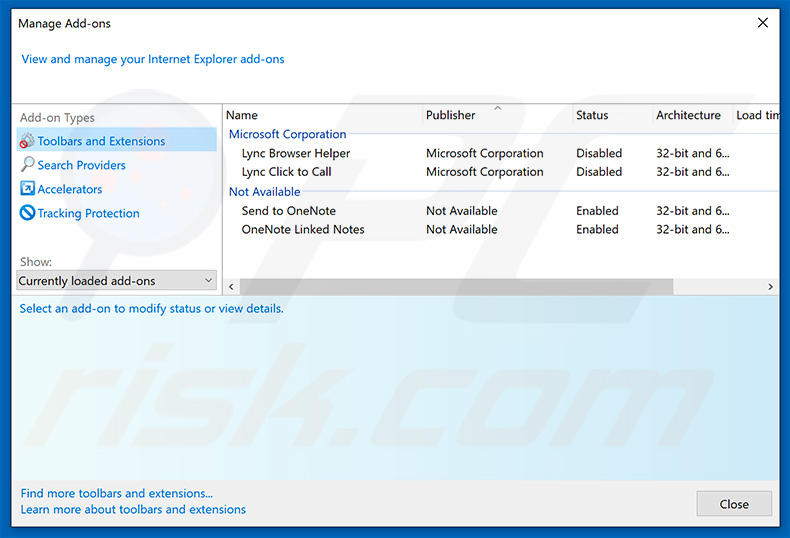
Clique no ícone de opções de Internet Explorer ![]() (no canto superior direito do Internet Explorer), selecione "Gerir Complementos". Procure por extensões de navegador suspeitas recentemente instaladas, selecione essas entradas e clique em "Remover".
(no canto superior direito do Internet Explorer), selecione "Gerir Complementos". Procure por extensões de navegador suspeitas recentemente instaladas, selecione essas entradas e clique em "Remover".
Altere a sua página inicial:
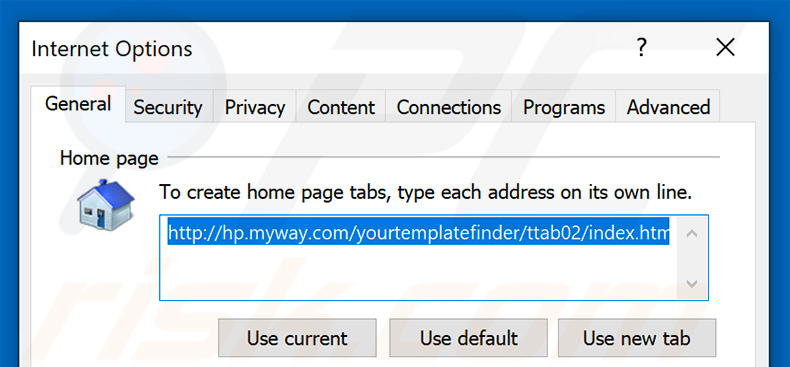
Clique no ícone de opções do Internet Explorer ![]() (no canto superior direito do Internet Explorer), selecione "Opções da Internet", na janela aberta, remova o hxxp://hp.myway.com e insira o seu domínio preferido, que irá abrir sempre que iniciar o Internet Explorer. Também pode inserir about: blank para abrir uma página em branco ao iniciar o Internet Explorer.
(no canto superior direito do Internet Explorer), selecione "Opções da Internet", na janela aberta, remova o hxxp://hp.myway.com e insira o seu domínio preferido, que irá abrir sempre que iniciar o Internet Explorer. Também pode inserir about: blank para abrir uma página em branco ao iniciar o Internet Explorer.
Altere o seu mecanismo de pesquisa padrão:
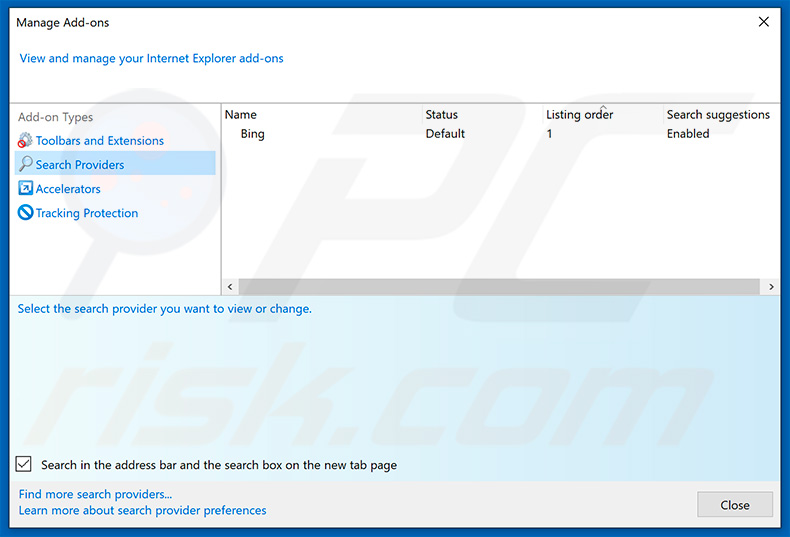
Clique no ícone de opções de Internet Explorer ![]() (no canto superior direito do Internet Explorer), selecione "Gerir Complementos". Na janela aberta, selecione "Fornecedores de pesquisa", defina o "Google", "Bing" ou qualquer outro motor de pesquisa preferido como o seu padrão, em seguida, remova a "YourTemplateFinder".
(no canto superior direito do Internet Explorer), selecione "Gerir Complementos". Na janela aberta, selecione "Fornecedores de pesquisa", defina o "Google", "Bing" ou qualquer outro motor de pesquisa preferido como o seu padrão, em seguida, remova a "YourTemplateFinder".
Método opcional:
Se continuar a ter problemas com a remoção do yourtemplatefinder sequestrador de navegador, pode repor as suas definições padrão do Internet Explorer.
Utilizadores Windows XP: Clique em Iniciar, clique em Executar, na janela aberta, digite inetcpl.cpl. Na janela aberta clique no separador Avançado, e depois clique em Repor.

Utilizadores Windows Vista e Windows 7: Clique no logo do Windows, na caixa de pesquisa iniciar, escreva inetcpl. cpl e clique em entrar. Na janela aberta clique no separador Avançado e depois clique em Repor.

Utilizadores Windows 8: Abra o Internet Explorer e clique no ícone da ferramenta. Selecione Opções da Internet.

Na janela aberta, selecione o separador Avançado.

Clique no botão Repor.

Confirme que pretende redefinir as configurações do Internet Explorer para padrão clicando no botão Repor.

 Remova as extensões maliciosas do Google Chrome:
Remova as extensões maliciosas do Google Chrome:
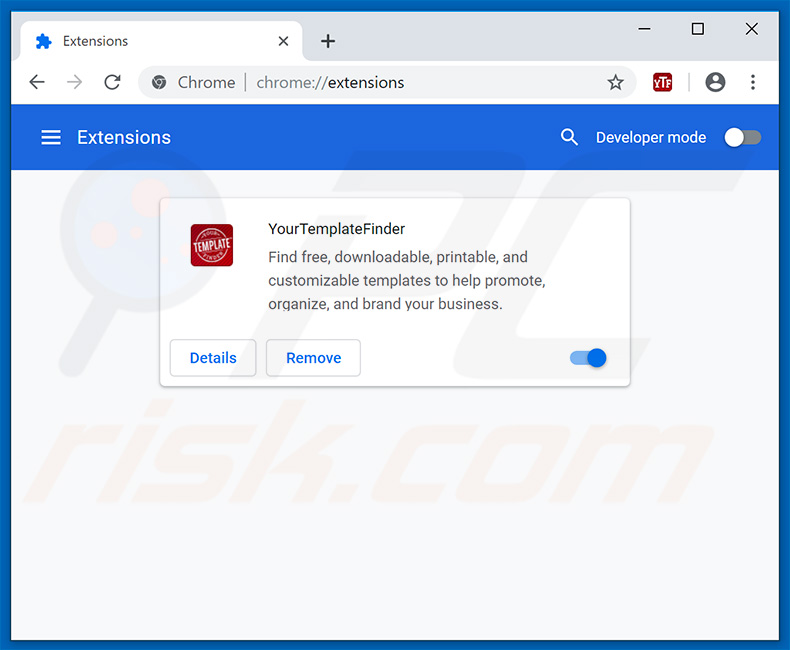
Clique no ícone do menu do Google Chrome ![]() (no canto superior direito do Google Chrome), selecione "Mais Ferramentas" e clique em "Extensões". Localize "YourTemplateFinder" e outros complementos de navegador suspeitos recentemente instalados e remova-os.
(no canto superior direito do Google Chrome), selecione "Mais Ferramentas" e clique em "Extensões". Localize "YourTemplateFinder" e outros complementos de navegador suspeitos recentemente instalados e remova-os.
Altere a sua página inicial:
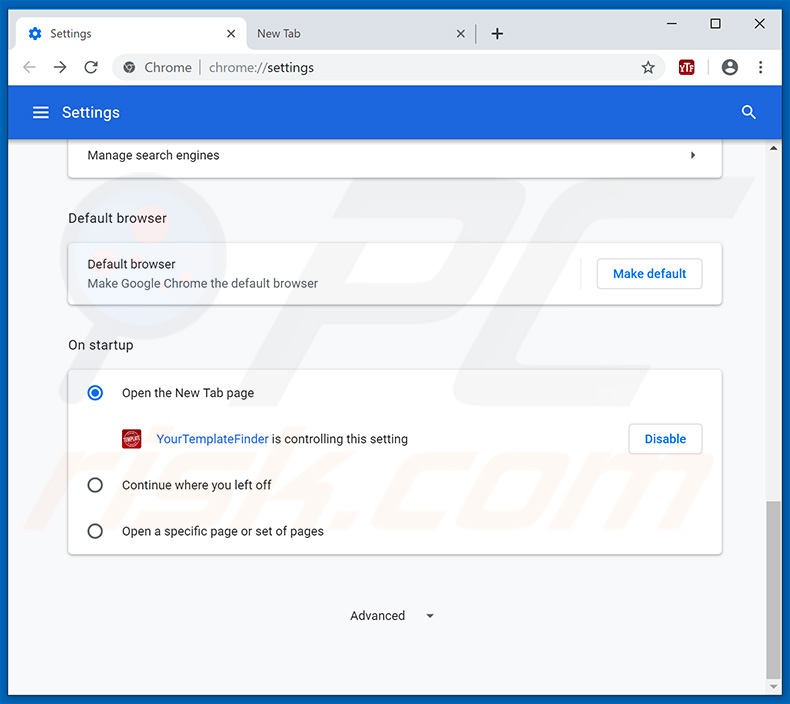
Clique no ícone de opções do menu do Google Chrome ![]() (no canto superior direito do Google Chrome), selecione "Ferramentas" e selecione "Definições". Na seção "Início", procure pelo URL de sequestrador de navegador "YourTemplateFinder" (hxxp://www.hp.myway.com) abaixo da opção "Abrir uma específica ou um conjunto de páginas". Se estiver presente, clique no ícone dos três pontos verticais e selecione "Remover".
(no canto superior direito do Google Chrome), selecione "Ferramentas" e selecione "Definições". Na seção "Início", procure pelo URL de sequestrador de navegador "YourTemplateFinder" (hxxp://www.hp.myway.com) abaixo da opção "Abrir uma específica ou um conjunto de páginas". Se estiver presente, clique no ícone dos três pontos verticais e selecione "Remover".
Altere o seu mecanismo de pesquisa padrão:
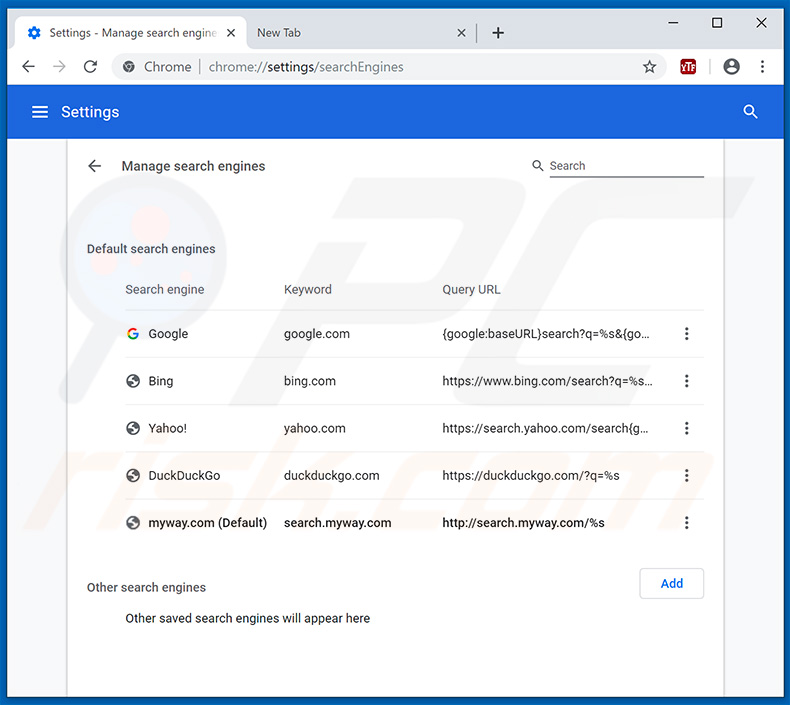
Para alterar o seu mecanismo de pesquisa padrão no Google Chrome: Clique no ícone Google Chrome ![]() (no canto superior direito do Google Chrome), selecione "Configurações", na seção "Motor de Pesquisa", clique em "Gerir Motores de Pesquisa...", em "hp.myway.com" quando localizado para procurar lista aberta clique nos três pontos verticias perto deste URL e selecione "Remover da lista".
(no canto superior direito do Google Chrome), selecione "Configurações", na seção "Motor de Pesquisa", clique em "Gerir Motores de Pesquisa...", em "hp.myway.com" quando localizado para procurar lista aberta clique nos três pontos verticias perto deste URL e selecione "Remover da lista".
Método opcional:
Se continuar a ter problemas com a remoção do yourtemplatefinder sequestrador de navegador, reinicie as configurações do navegador do Google Chrome. Clique no Chrome menu icon ![]() (no canto superior direito do Google Chrome) e selecione Settings. Faça scroll para o fundo do ecrã. Clique em Advanced… link.
(no canto superior direito do Google Chrome) e selecione Settings. Faça scroll para o fundo do ecrã. Clique em Advanced… link.

Depois de descer para a parte de baixo do ecrã, clique no botão Reset (Restore settings to their original defaults).

Na janela aberta, confirme que deseja redefinir as configurações do Google Chrome para o padrão, clicando no botão Reset.

 Remova os plugins maliciosos do Mozilla Firefox:
Remova os plugins maliciosos do Mozilla Firefox:
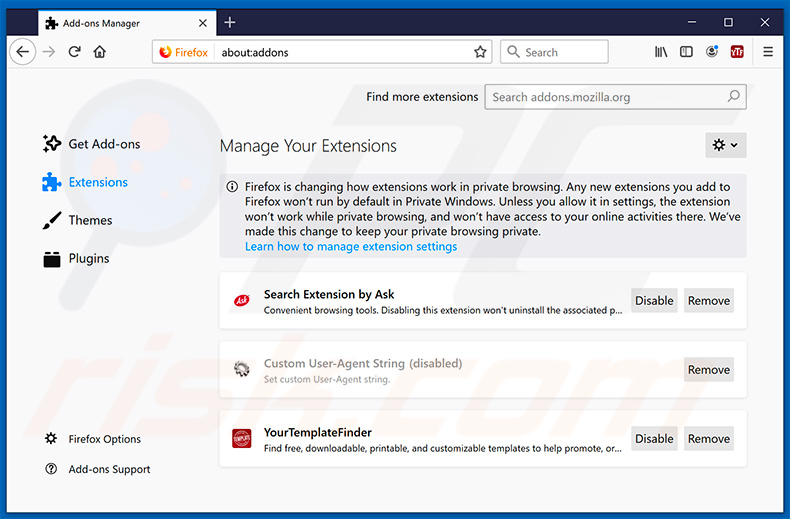
Clique no ícone do menu Firefox ![]() (no canto superior direito da janela principal), selecione "Complementos". Clique em "Extensões" e remover "YourTemplateFinder", bem como todos os outros plug-ins recentemente instalados no navegador.
(no canto superior direito da janela principal), selecione "Complementos". Clique em "Extensões" e remover "YourTemplateFinder", bem como todos os outros plug-ins recentemente instalados no navegador.
Altere a sua página inicial:
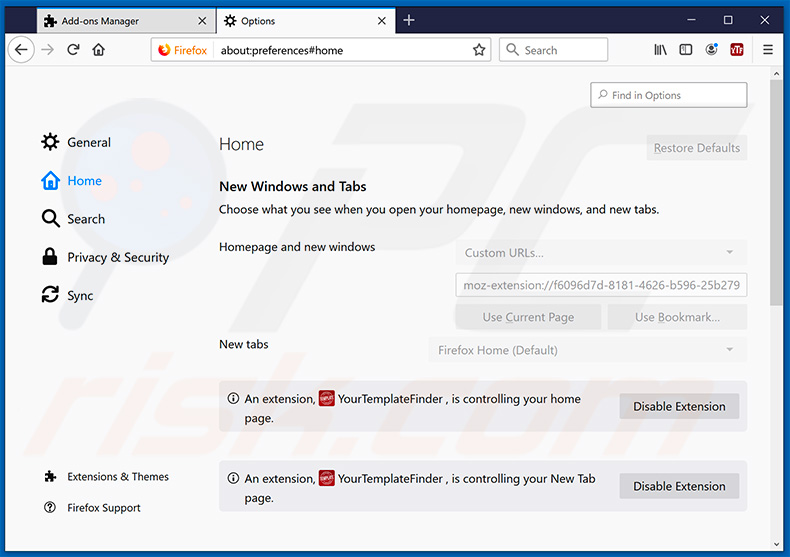
Para redefinir a sua página inicial, clique no ícone do menu Firefox ![]() (no canto superior direito da janela principal), selecione "Opções", na janela aberta, remova YourTemplateFinder (ou simplesmente hxxp: //www.hp.myway) e digite o seu domínio preferido, que será aberto sempre que iniciar o Mozilla Firefox.
(no canto superior direito da janela principal), selecione "Opções", na janela aberta, remova YourTemplateFinder (ou simplesmente hxxp: //www.hp.myway) e digite o seu domínio preferido, que será aberto sempre que iniciar o Mozilla Firefox.
Altere o seu mecanismo de pesquisa padrão:
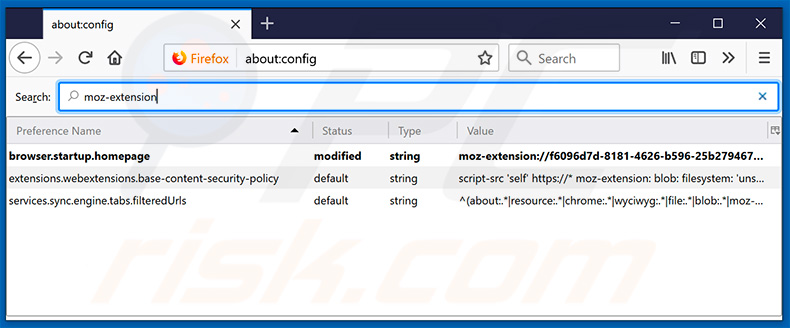
Na barra de endereços URL, digite about: config e prima Enter.
Clique no botão "Serei cuidadoso, prometo!".
No filtro de pesquisa no topo, insira: "moz-extension"
Clique com o botão direito do rato sobre preferências encontradas e seleccione "Repor" para restaurar os valores padrão.
Método opcional:
Os utilizadores de computador que estão a ter problemas com a remoção dos yourtemplatefinder sequestrador de navegador, podem repor as suas definições do Mozilla Firefox. Abra o Mozilla Firefox, no canto superior direito da janela principal clique no menu Firefox ![]() , na caixa do menu suspenso escolha Menu de Ajuda Aberto e selecione o menu de ajuda firefox
, na caixa do menu suspenso escolha Menu de Ajuda Aberto e selecione o menu de ajuda firefox ![]() .
.

Selecione Informação de Soluções de Problemas.

Na janela aberta, clique no botão Repor Firefox.

Nas janelas abertas confirme que quer restaurar as suas configurações do Mozilla Firefox para padrão, clicando no botão Repor.

 Remova extensões fraudulentas do Safari:
Remova extensões fraudulentas do Safari:

Certifique-se de que o seu navegador Safari está ativo, clique no menu Safari, e depois selecione Preferências….

Na janela de preferências selecione o separador Extensões. Procure todas as extensões recentemente instaladas e desinstale as suspeitas.

Na janela de preferências selecione o separador Geral e certifique-se que a sua página inicial está definida para o URL preferido, se for alterado por um sequestrador de navegador - altere-o.

Na janela de preferências selecione o separador Pesquisar e certifique-se que a sua página de pesquisa de Internet preferida está definida.
Método opcional:
Certifique-se de que o seu navegador Safari está ativo e clique no menu Safari. Do menu suspenso, selecione Limpar Histórico e Dados dos Sites.

Na janela aberta selecione histórico todo e clique no botão Limpar Histórico.

 Remova as extensões maliciosas do Microsoft Edge:
Remova as extensões maliciosas do Microsoft Edge:

Clique no ícone do menu Edge ![]() (chromium) (no canto superior direito do Microsoft Edge), selecione "Extensões". Localize quaisquer complementos suspeitos do navegador recentemente instalados e remova-os.
(chromium) (no canto superior direito do Microsoft Edge), selecione "Extensões". Localize quaisquer complementos suspeitos do navegador recentemente instalados e remova-os.
Altere a sua página inicial e as novas configurações do separador:

Clique no ícone do menu Edge ![]() (chromium) (no canto superior direito do Microsoft Edge), selecione "Configurações". Na seção "Inicialização", procure o nome do seqUestrador de navegador e clique em "Desativar".
(chromium) (no canto superior direito do Microsoft Edge), selecione "Configurações". Na seção "Inicialização", procure o nome do seqUestrador de navegador e clique em "Desativar".
Altere o seu mecanismo de pesquisa da Internet padrão:

Para alterar o seu mecanismo de pesquisa padrão no Microsoft Edge: Clique no ícone de menu Edge ![]() (chromium) (no canto superior direito do Microsoft Edge), selecione "Privacidade e serviços", role para a parte inferior da página e selecione "Endereço Barra". Na seção "Mecanismos de pesquisa usados na barra de endereço", procure o nome do mecanismo de pesquisa indesejado na Internet. Quando localizado, clique no botão "Desativar" ao lado. Como alternativa, pode clicar em "Gerir mecanismos de pesquisa", no menu aberto, procure por mecanismos de pesquisa indesejados na Internet. Clique no ícone do puzzle Microsoft Edge (Chromium)
(chromium) (no canto superior direito do Microsoft Edge), selecione "Privacidade e serviços", role para a parte inferior da página e selecione "Endereço Barra". Na seção "Mecanismos de pesquisa usados na barra de endereço", procure o nome do mecanismo de pesquisa indesejado na Internet. Quando localizado, clique no botão "Desativar" ao lado. Como alternativa, pode clicar em "Gerir mecanismos de pesquisa", no menu aberto, procure por mecanismos de pesquisa indesejados na Internet. Clique no ícone do puzzle Microsoft Edge (Chromium) ![]() junto e selecione "Desativar".
junto e selecione "Desativar".
Método opcional:
Se continuar a ter problemas com a remoção do yourtemplatefinder sequestrador de navegador, redefina as configurações do navegador Microsoft Edge. Clique no ícone do menu Edge ![]() (chromium) (no canto superior direito do Microsoft Edge) e selecione Configurações.
(chromium) (no canto superior direito do Microsoft Edge) e selecione Configurações.

No menu de configurações aberto, selecione Redefinir configurações.

Selecione Restaurar configurações para os seus valores padrão. Na janela aberta, confirme que deseja redefinir as configurações do Microsoft Edge para o padrão, clicando no botão Redefinir.

- Se isso não ajudou, siga estas instruções alternativas, explicando como redefinir o navegador Microsoft Edge.
Resumo:
 Um sequestrador de navegadir é um tipo de adware que altera as configurações do navegador de Internet do utilizador mudando o motor de busca e a página inicial padrão para sites indesejados.Mais comummente, este tipo de adware infiltra-se no sistema operacional do utilizador através de descarregamentos de software gratuito. Se o seu descarregamento for gerido por um cliente de descarregamento, certifique-se de excluir da instalação barras de ferramentas ou aplicações promovidas que procuram mudar o seu motor de busca e página inicial de Internet padrão.
Um sequestrador de navegadir é um tipo de adware que altera as configurações do navegador de Internet do utilizador mudando o motor de busca e a página inicial padrão para sites indesejados.Mais comummente, este tipo de adware infiltra-se no sistema operacional do utilizador através de descarregamentos de software gratuito. Se o seu descarregamento for gerido por um cliente de descarregamento, certifique-se de excluir da instalação barras de ferramentas ou aplicações promovidas que procuram mudar o seu motor de busca e página inicial de Internet padrão.
Ajuda na remoção:
Se estiver a experienciar problemas ao tentar remover yourtemplatefinder sequestrador de navegador a partir dos seus navegadores de Internet, por favor, peça ajuda no nosso fórum de remoção de malware.
Deixe um comentário:
Se tiver informações adicionais sobre yourtemplatefinder sequestrador de navegador ou a sua remoção por favor, partilhe o seu conhecimento na secção de comentários abaixo.
Fonte: https://www.pcrisk.com/removal-guides/8457-your-template-finder-toolbar
Partilhar:

Tomas Meskauskas
Pesquisador especialista em segurança, analista profissional de malware
Sou um apaixonado por segurança e tecnologia de computadores. Tenho experiência de mais de 10 anos a trabalhar em diversas empresas relacionadas à resolução de problemas técnicas e segurança na Internet. Tenho trabalhado como autor e editor para PCrisk desde 2010. Siga-me no Twitter e no LinkedIn para manter-se informado sobre as mais recentes ameaças à segurança on-line.
O portal de segurança PCrisk é fornecido pela empresa RCS LT.
Pesquisadores de segurança uniram forças para ajudar a educar os utilizadores de computadores sobre as mais recentes ameaças à segurança online. Mais informações sobre a empresa RCS LT.
Os nossos guias de remoção de malware são gratuitos. Contudo, se quiser continuar a ajudar-nos, pode-nos enviar uma ajuda, sob a forma de doação.
DoarO portal de segurança PCrisk é fornecido pela empresa RCS LT.
Pesquisadores de segurança uniram forças para ajudar a educar os utilizadores de computadores sobre as mais recentes ameaças à segurança online. Mais informações sobre a empresa RCS LT.
Os nossos guias de remoção de malware são gratuitos. Contudo, se quiser continuar a ajudar-nos, pode-nos enviar uma ajuda, sob a forma de doação.
Doar
▼ Mostrar comentários